Windows 11をクリーンインストール後、しばらく経ったところでNAS(Buffalo LinkStation)のアクセス速度が妙に遅いことに気づいた。
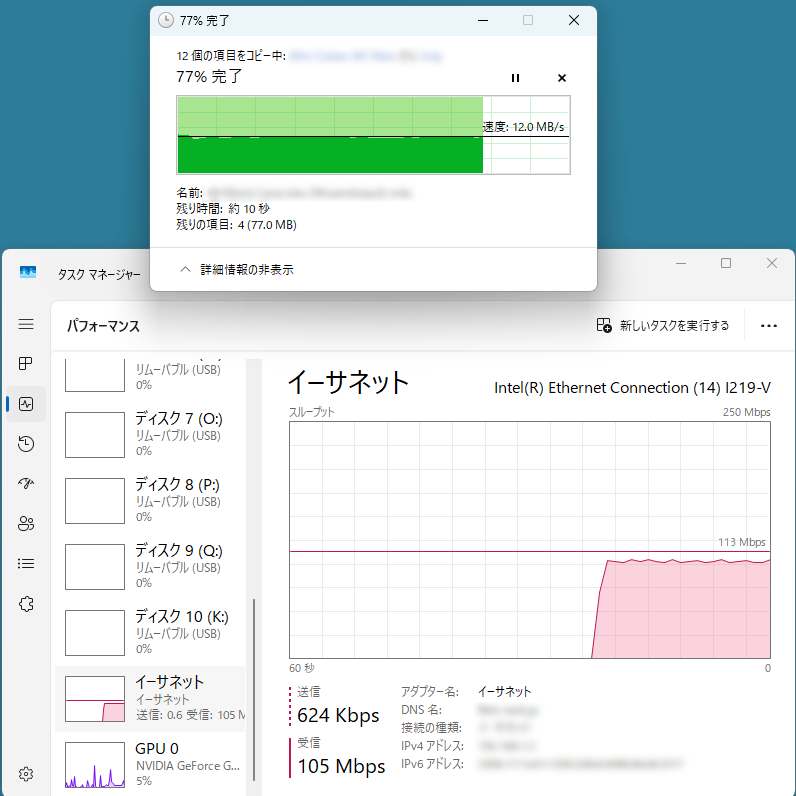
ファイルをコピーしてEthernetの通信速度を見ると100Mbps程度で頭打ちを食らっているように見える。NASのLANポートはGbEで、HUBのリンクLEDによるステータス表示も1000Mbpsを表している。
Windows 10で使っていたときには、正確な数値は覚えていないけれど、250Mbps程度は出ていたような記憶がある。たまに遅く感じることがあり、そのときはNASのLANポートが100Mbpsでリンクしていて、挿し直してやれば1000Mbpsでリンクしてファイル転送などが速くなったことを覚えているので、100Mbpsよりも明らかに速かったことは間違いない。
NASが見えない問題もあったけれど、それはメーカサイトに解決方法が掲載されており、そのやり方で解決した。なので、この問題もメーカのFAQとかにあるだろうと思ったのだけど、見つからない。
しょうがないので、生成AI(Microsoft Copilot)に相談。
Windows 11ではSMB署名の強制やセキュリティ仕様の変更により、NASアクセス速度が制限されるケースがあります。特に100Mbpsで頭打ちになる現象はSMB関連の設定が原因である可能性が高いです。
以下に、Windows 11でNASアクセスが遅くなる主な原因と対処法を整理します。
🧠 主な原因
- SMB署名の強制 Windows 11ではSMB通信に署名を強制する設定が有効になっている場合、CPU負荷が増し、転送速度が低下することがあります。
<以下略>
その後色々やり取りして、効果があったのは以下のコマンド。
Set-SmbClientConfiguration -RequireSecuritySignature $false
Set-SmbClientConfiguration -EnableSecuritySignature $falseこの二つを管理者権限のPowerShellで実行する。
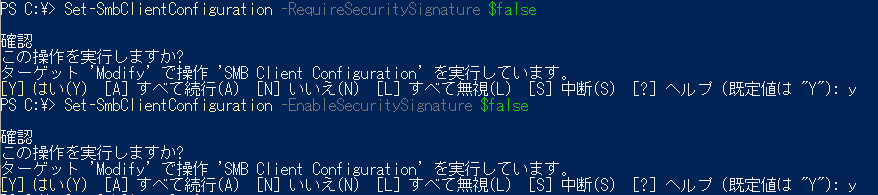
このあと、Windows 11を再起動。
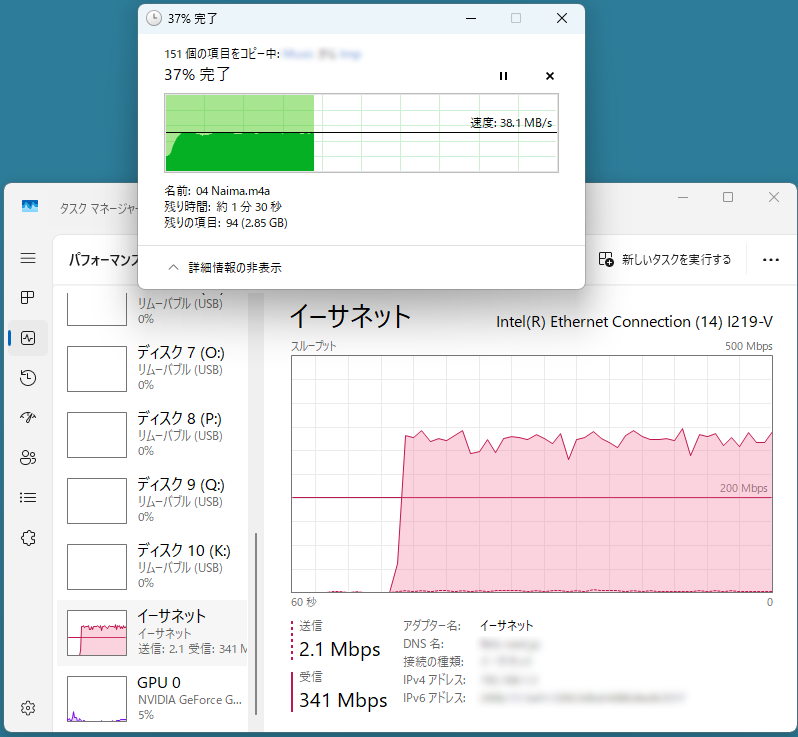
340Mbpsも出るようになった。対策前の3倍以上。
Windows 11ではセキュリティを強化する目的でいろいろやっているのだろうけど、パフォーマンスの悪化は困る。少しならともかくも、1/3にまで落ちるのはさすがにダメだろ。
ところで、Windows 10のときはここまでの速度は出ていなかったように思うが、今回の対策の途中でJumboフレームに対応させた効果なのかもしれない。
ついでに、Jumboフレームの設定方法。
まず、Windows 11。
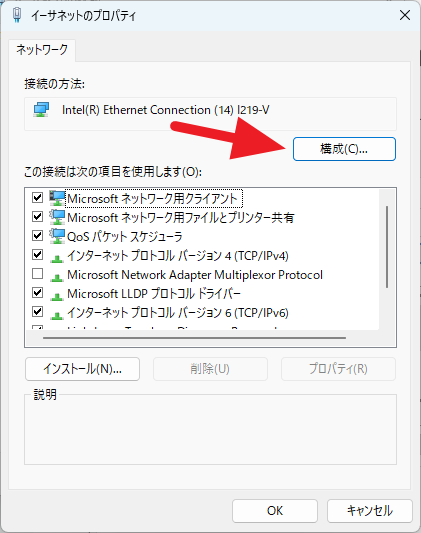
イーサネットのプロパティを開いて「構成」ボタンをクリック。
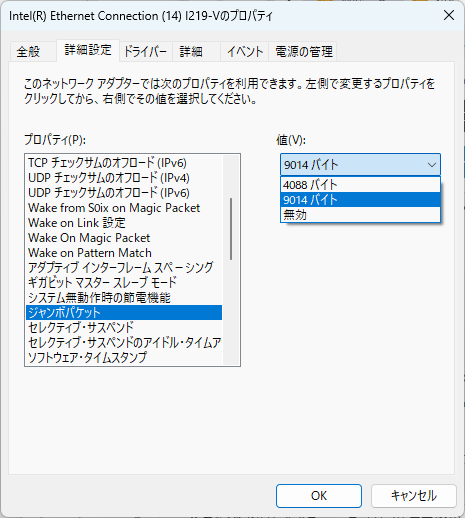
「詳細設定」タブのプロパティで「ジャンボパケット」を選び、値を選ぶ。一番大きい9014バイトにした。これで、「OK」。
続いてNAS(Buffalo LinkStation)側。

管理画面(詳細)のネットワークタブで、「IPアドレス」の画面を開く。
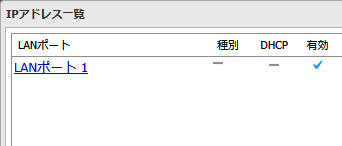
LANポートを選ぶが、一つしかないので、それをクリック。
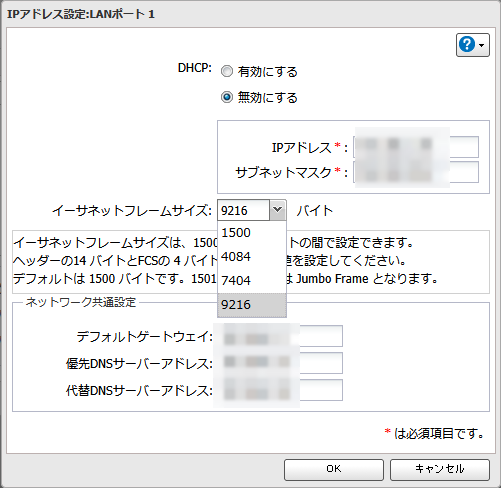
イーサネットフレームサイズを選択する。最大の9216を選んだ。
Windows 11とNASとでサイズが違うが、これはその装置の最大値の設定なので、装置ごとに違うことは問題ない。



コメント